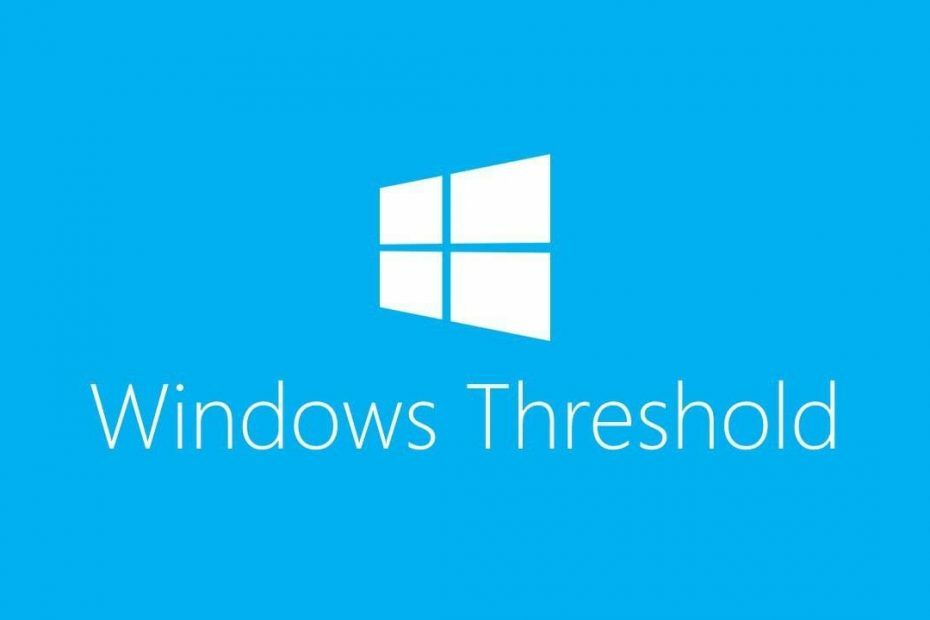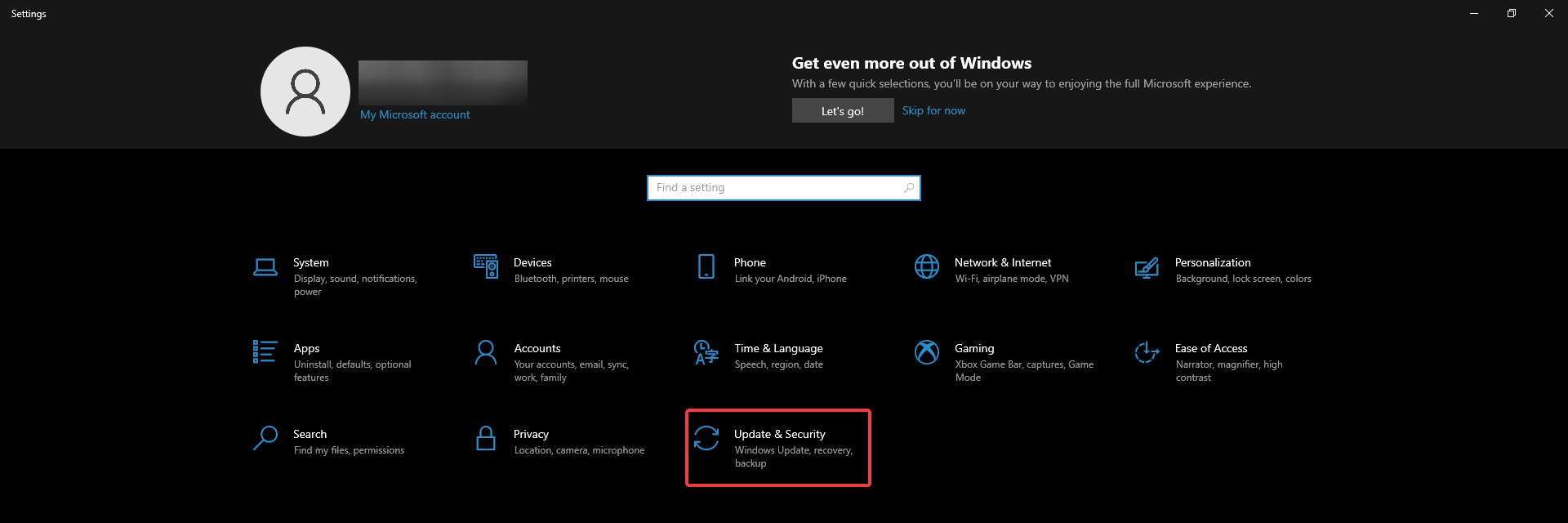Vyžaduje sa inštalačné médium Windows, ktoré je možné použiť na inštaláciu alebo opravu systému Windows 10. Pomocou nižšie uvedenej metódy budete môcť legálne stiahnuť Windows 10 z webovej stránky spoločnosti Microsoft. Vytvoríme a bootovacie USB flash disk Windows 10, pomocou ktorého budete môcť vykonať čistú inštaláciu systému Windows 10 a opraviť všetky problémy so systémom Windows 10. Podľa pokynov uvedených nižšie vytvorte inštalačné médium Windows 10.
Ako vytvoriť inštalačné médium systému Windows
Podľa pokynov vytvorte inštalačné médium Windows.
Krok 1. Najskôr si budete musieť stiahnuť Nástroj na tvorbu médií od spoločnosti Microsoft webovú stránku. Po stiahnutí ho otvorte.
Krok 2. Po zhliadnutí Príprava niekoľkých vecí obrazovke, budete uvítaní Príslušné oznámenia a licenčné podmienky. Kliknite na súhlasiť.
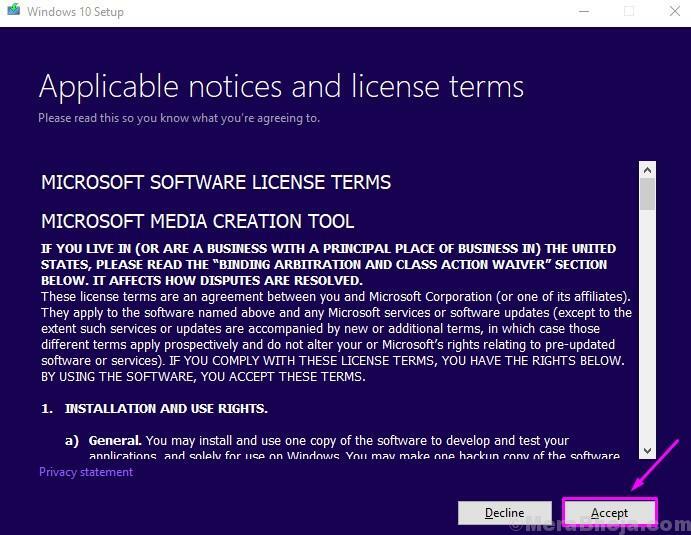
Krok 3. Príprava nástroja na vytváranie médií bude chvíľu trvať. Potom na obrazovke zvoľte Vytvorte inštalačné médium (jednotka USB flash, DVD alebo ISO súbor) pre iný počítača kliknite na Ďalšie.
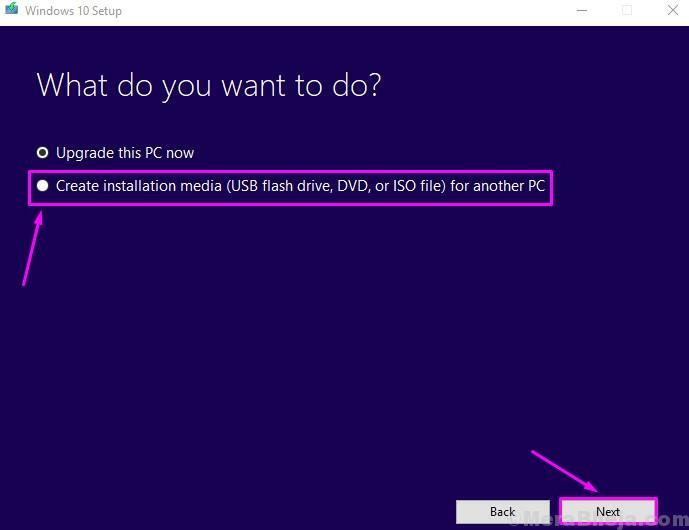
Krok 4. Na ďalšej obrazovke uvidíte, že Nástroj na vytváranie médií automaticky rozpoznal verziu systému Windows 10, ktorú momentálne používate. Ak si chcete stiahnuť Windows 10 na rovnakom počítači, nemeňte to. Ak však chcete opraviť alebo nainštalovať Windows 10 na inom počítači, vyberte jednoducho jazyk, vydanie a architektúru a kliknite na Ďalšie.
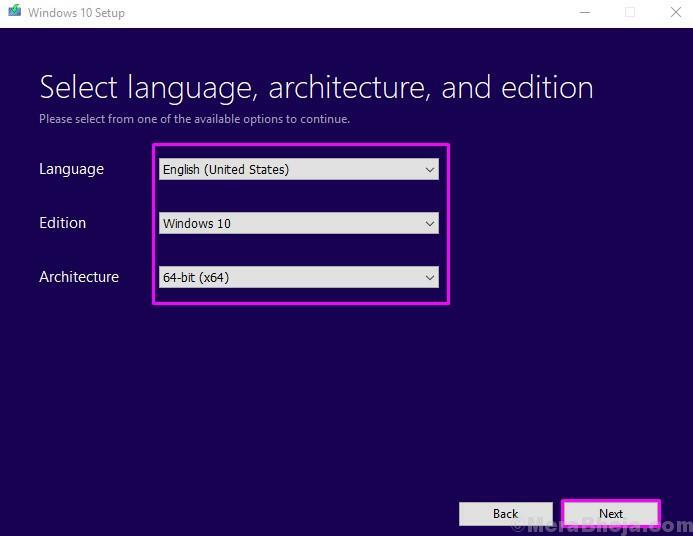
Krok 5. V ďalšom kroku budete musieť zvoliť a USB flash diska potom kliknite na Ďalšie.
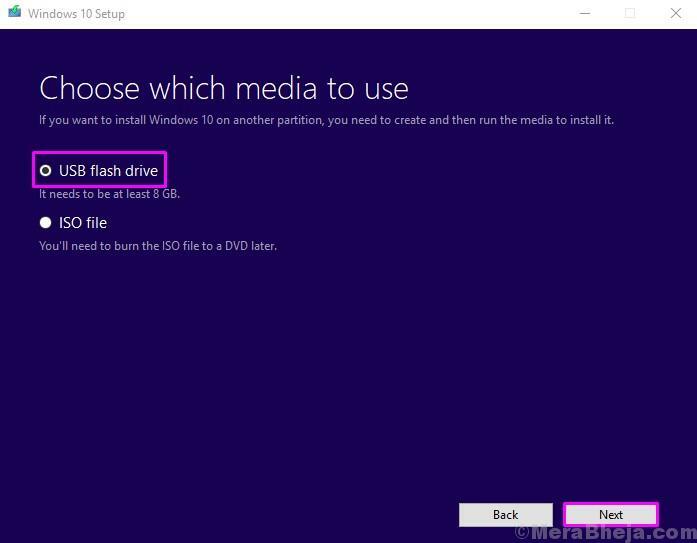
Krok 6. Teraz budete musieť do zásuvky pre USB kľúč zapojiť prázdnu jednotku USB flash s veľkosťou najmenej 8 GB a kliknúť Ďalšie.
Po poslednom kroku sa zobrazí Nástroj na tvorbu médií začne sťahovať inštalačné súbory systému Windows 10. Po dokončení sťahovania bude vaša jednotka USB flash pripravená na použitie ako inštalačné médium Windows 10.
POZNÁMKA–
Keď už máte DVD alebo USB, budete musieť upraviť predvoľby bootovania vo vašom počítači. Postupujte podľa týchto jednoduchých krokov -
Po nastavení predvolieb sa váš systém zavedie priamo z jednotky flash / CD-ROM.
1. Spustite zariadenie.
2. Keď sa na obrazovke zobrazí logo výrobcu, stlačte „F12“* kľúč. The Boot Menu objaví sa.

[*POZNÁMKA- Presný kľúč na zadanie Boot Menu sa na vašom prístroji môže líšiť od výrobcu. Venujte tomu prosím osobitnú pozornosť. ]
3. Po "BIOS”Sa zobrazia nastavenia na obrazovke, prejdite naPriorita spustenia“.
4. Jednoducho povedanéVymeniteľné zariadenia“(Alebo„Jednotka CD-ROM”, Ak máte toto inštalačné DVD pre Windows) hore, aby ste nastavili najvyššiu prioritu.
POZNÁMKA- Tento výraz sa môže líšiť medzi počítačmi. Jednoducho vložte jednotku USB / CD-ROM do hornej časti disku Boot Menu.

Ak máte akékoľvek otázky týkajúce sa inštalačných médií systému Windows, uveďte ich nižšie v komentároch.